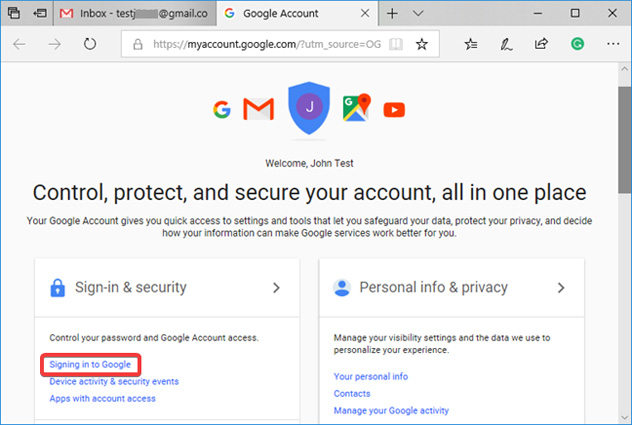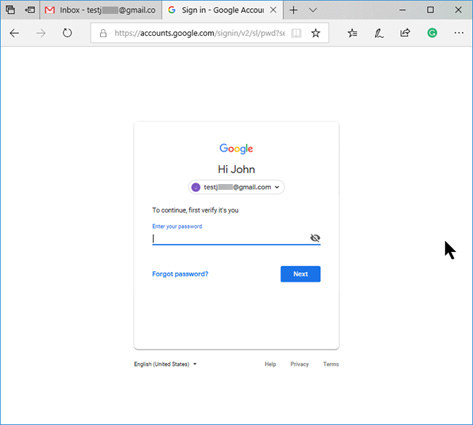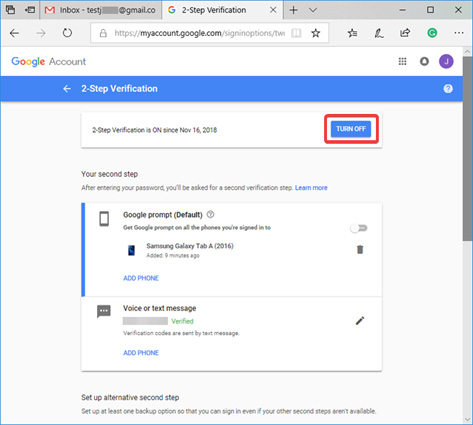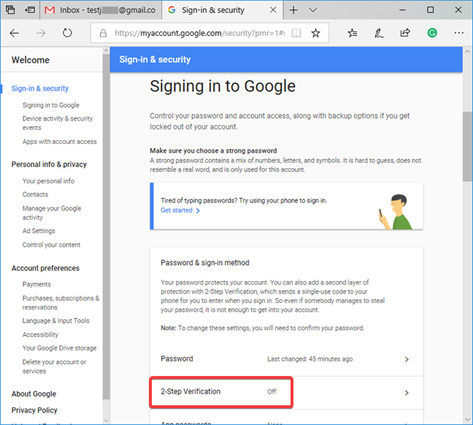Güvenlik nedeniyle İki Faktörlü Kimlik Doğrulama ayarlanmıştır. Yine de kullanıcıların bir kısmı bunun gereksiz olduğunu düşünebilir. Ancak, İki Faktörlü Kimlik Doğrulamayı kapatmak isteyen bazı kullanıcılar için biraz zorlayıcı olabilir. Bu nedenle, aşağıda Google'da İki Faktörlü Kimlik Doğrulama'dan ve nasıl kapatılacağından bahsedelim.
Bölüm 1: Google İki Faktörlü Kimlik Doğrulama Nasıl Kapatılır
Hesabınızın saldırganlara karşı güvende olduğundan emin olmak istiyorsanız, İki Faktörlü Kimlik Doğrulama oldukça önemlidir. Günümüzde hemen hemen her sosyal uygulama, İki Faktörlü Kimlik Doğrulama özelliğine sahiptir. Bazı adımları izleyerek kolayca açabilirsiniz.
Bazı kullanıcılar için bu ekstra güvenlik adımı can sıkıcı hale gelir ve bundan sıkılırlar. Güvenliğiniz için google iki faktörlü kimlik doğrulamayı kapatmamanız şiddetle tavsiye edilir. Bununla birlikte, biri hala onu kapatmak istiyorsa, kesinlikle bunu yapmanın bir yolu vardır.
Bu bölümde, Google ve Gmail'de İki Faktörlü Kimlik Doğrulamayı kapatmak için eksiksiz bir kılavuz paylaştık. Google'da iki faktörlü kimlik doğrulamayı devre dışı bırakmak için bu talimatları izleyin.
Google Hesabınızda oturum açın.

'Oturum Aç ve Güvenlik' altında, 'Google'da Oturum Açma' bağlantısını tıklayın.

“Giriş ve Güvenlik” sayfasına girdikten sonra “Şifre ve Giriş yöntemi” bölümüne gelin ve “İki Adımlı Doğrulama” butonuna tıklayın.

2 Adımlı Doğrulama özelliğinin ayarlarını düzenlemek istiyorsanız kimliğinizi onaylayın ve tekrar girişinizi onaylamak için şifrenizi girin.

Sağ üst köşede bir 'Kapat' seçeneği göreceksiniz. Üstüne tıkla.

Basitçe, açılır pencerede bir kez daha 'Kapat'a basın.

Tebrikler! Gmail iki faktörlü kimlik doğrulamayı başarıyla devre dışı bıraktınız.

Ayrıca Okuyun: Android Telefonda Google Şifresi Nasıl Değiştirilir veya Sıfırlanır
2. Bölüm: Google İki Faktörlü Kimlik Doğrulama hakkında SSS
S1: İki faktörlü kimlik doğrulama nedir?
İki Faktörlü Kimlik Doğrulama, hesabınıza fazladan bir güvenlik önlemi düzeyi ekleme işlemidir. İki Faktörlü Kimlik Doğrulama, hesabınızın son derece güvenli olmasını ve bilgisayar korsanlarından korunmasını sağlar.
S2: Google'ı neden iki faktörlü kimlik doğrulama kullanmalıyım?
Google hesabınızın bilgisayar korsanlarına karşı savunmasız olmadığından emin olmak istiyorsanız, Google iki faktörlü kimlik doğrulamayı kullanmak çok önemlidir. 2FA, ek bir güvenlik katmanı ekler ve internetteki her hesap için çok gereklidir.
S3: Kapattıktan sonra Google 2 faktörlü kimlik doğrulamayı tekrar açabilir miyim?
Evet, kesinlikle yapabilirsin. Google'ı kapattıktan sonra iki faktörlü kimlik doğrulamayı tekrar açmak istiyorsanız, tekrar etkinleştirmek için bazı basit adımları uygulamanız yeterlidir.
Bölüm 3: iOS Şifre Yöneticisi ile Google Hesabı Şifresi Nasıl Bulunur
Bugünlerde herkes hayatında o kadar çok şey oluyor ki, hatırlamaları gereken bazı detayları unutmuş görünüyorlar. Şifreleri kaybetmek böyle bir şeydir. Google Hesabı Parolanızı hatırlayamamanız mümkündür. Gmail'in en önemli iletişim hizmetlerinden biri olması her kullanıcı için çok önemlidir. Bu nedenle, şifresine erişiminiz olmadığı için hesabınıza ulaşamamanız oldukça can sıkıcı olabilir.
Ancak, bir iOS kullanıcısıysanız ve Google Hesabınızın daha önce giriş yaptığı bir iDevice'iniz varsa, o zaman büyük şansınız var. Şimdi, yardımıyla PassFab iOS Password Manager Unuttuğunuz tüm şifrelerinize bir kez daha kolayca erişebilirsiniz! Bu yazılımın kullanımı son derece kolaydır ve sadece bazı kolay adımları izleyerek şifrenizi geri alabilirsiniz. Peki ne bekliyoruz? Hadi kazalım!
- 01
İlk adım, iDevice cihazınızı PC'nize bağlamaktır. iOS Password Manager'ın bilgisayarınıza indirildiğinden ve yüklendiğinden emin olun.

- 02
Cihazınız bilgisayarınıza bağlı olduğuna göre, şifrelerin taranmasının başlayabilmesi için 'Taramayı Başlat'a tıklayın. Bu işlem sırasında cihazınızın bağlantısını kesmediğinizden emin olun.

- 03
Şimdi, ekranınızda bir şifre listesi göreceksiniz. Google hesabınızın şifresini buradan bulun.

- 04
Son olarak, Dışa Aktar düğmesine tıklayın ve şifreyi hangi formata aktaracağınızı seçin.

Ayrıca Okuyun: [Tam Kılavuz]En İyi 5 iOS Şifre Yöneticisi
Özet
Makalenin sonuna ulaştıysanız, google'da iki faktörlü kimlik doğrulamayı kapatma prosedürünün tamamını bildiğinizden eminim. Tüm ayrıntılı kılavuzu adım adım uyguladığınızdan emin olun; Google hesabınızda iki faktörlü kimlik doğrulamayı kapatmada başarılı olacaksınız. Ayrıca, hepimiz şifre kaybetmenin ne kadar yaygın olduğunu biliyoruz. geçtiğinizden emin olun iOS Şifre Yöneticisi Parolaları kurtarmak istiyorsanız PassFab'dan. Umarım bu makalenin içeriğini beğenmişsinizdir!